모바일 및 웹에서 텔레그램 채널을 만드는 방법
게시 됨: 2022-08-31전보 채널을 사용하면 많은 청중을 호스팅하고 정보를 공유할 수 있습니다. 무제한 가입자는 텔레그램 채널에 가입할 수 있습니다. 이 단계별 가이드에서는 모바일과 웹에서 텔레그램 채널을 만드는 방법을 보여줍니다.
또한 Telegram 그룹과 채널의 차이점, 채널에 사람을 추가하는 방법, 필요한 일부 관리자 제어 기능에 대해서도 알려드립니다.
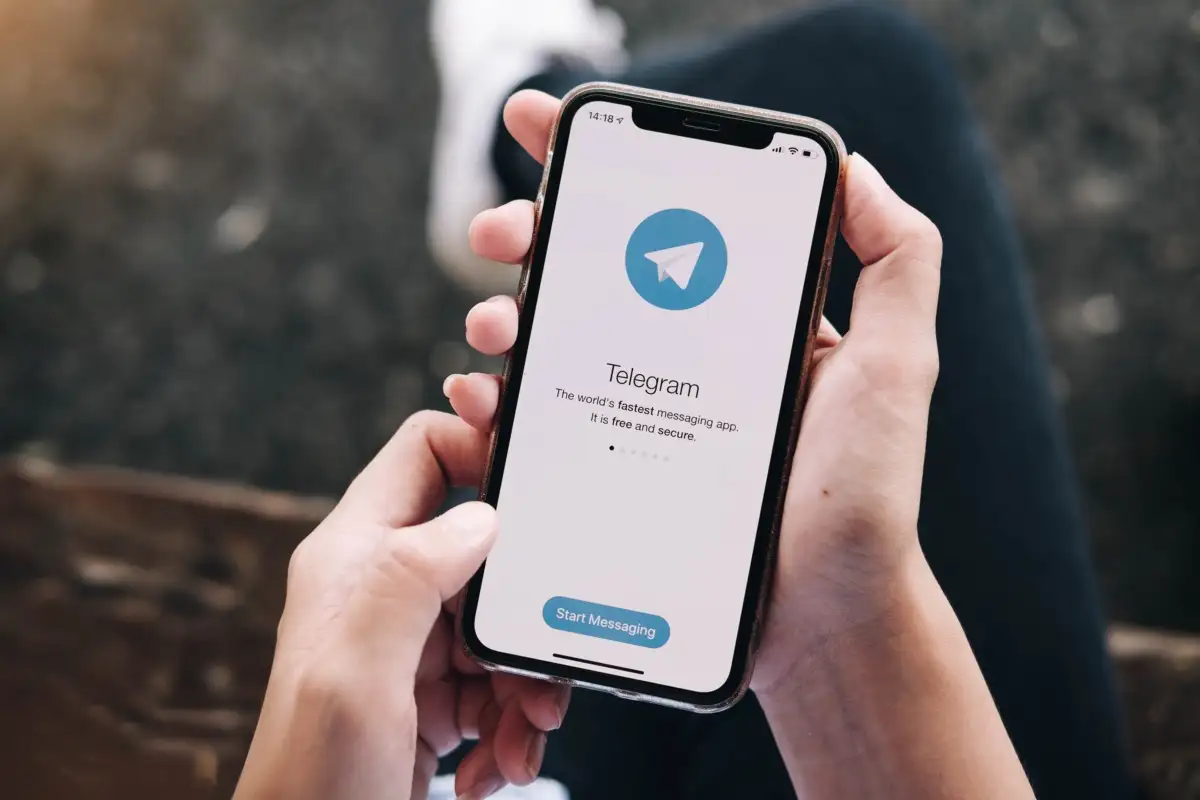
전보 채널과 전보 그룹의 차이점
텔레그램 채널은 관리자 전용 WhatsApp 그룹과 같으며 회원은 아무 것도 게시할 수 없습니다. 텔레그램 채널을 게시판과 같이 생각할 수 있습니다. 좋아하는 뉴스 포털, 회사 또는 팔로우하고 싶은 인물로부터 최신 업데이트를 받을 수 있습니다.
소셜 미디어 포털에서 이러한 계정을 팔로우하면 임의의 알고리즘으로 인해 때때로 해당 게시물이 표시되지 않을 수 있습니다. 텔레그램 채널을 사용하면 이러한 제한을 피할 수 있습니다. 또한 Telegram 채널의 각 게시물에 대한 개별 링크를 얻을 수 있으며 자세한 통계를 보고 각 게시물을 본 사람 수를 확인할 수 있습니다.
채널과 달리 텔레그램 그룹은 기본적으로 모든 회원이 메시지를 게시할 수 있습니다. 또한 그룹당 10,000명으로 제한됩니다. 그룹은 회원 간의 채팅을 위해 설계되었으며 채널은 방송 플랫폼에 가깝습니다.
웹에서 전보 채널을 만드는 방법
웹에서 채널을 만들려면 Telegram Web으로 이동하여 계정으로 로그인하십시오. 로그인하면 왼쪽 사이드바 하단에 있는 연필 아이콘을 클릭합니다. 새 채널 을 선택합니다. 채널 이름과 설명(선택 사항)을 입력한 다음 왼쪽 사이드바 하단에 있는 오른쪽 화살표 아이콘을 클릭합니다.

이렇게 하면 채널이 생성되고 한 명의 구독자가 생깁니다. 이 구독자는 자신의 Telegram 계정입니다. 또한 처음에는 왼쪽 사이드바에 모든 연락처가 표시됩니다. 추가하려는 각 연락처 옆의 확인란을 선택하고 오른쪽 화살표 아이콘을 클릭하여 계속 진행할 수 있습니다.
텔레그램 채널에 새 회원을 추가하려면 텔레그램 웹에서 채널 이름을 클릭하고 채널 링크를 복사하면 됩니다. 이 링크를 추가하고 싶은 사람들과 공유하거나 소셜 미디어에 게시하여 채널에 새로운 구독자를 확보하세요.
Telegram의 웹 앱에서는 구독자를 제거할 수 없지만 데스크톱 또는 모바일 앱을 사용하여 제거할 수 있습니다.
개인 전보 채널과 공개 전보 채널
기본적으로 웹 앱을 사용하여 만든 모든 텔레그램 채널은 비공개입니다. 즉, Telegram 사용자를 채널로 초대하려면 초대 링크를 계속 공유해야 합니다. 이 초대 링크가 없는 사람은 내 채널에 참여할 수 없습니다. Telegram의 모바일 및 데스크톱 앱에서 설정 과정에서 생성할 채널 유형을 선택할 수 있습니다.
공개 텔레그램 채널은 누구나 가입할 수 있으며 Google과 같은 검색 엔진에서 색인을 생성합니다. Telegram 검색 또는 기타 검색 엔진을 사용하여 이러한 채널을 쉽게 찾고 가입할 수 있으며 이러한 채널에 가입하기 위해 초대 링크가 필요하지 않습니다. 이렇게 하면 이전보다 훨씬 빠르게 구독자를 추가할 수 있습니다.
비공개 채널을 공개로 또는 그 반대로 언제든지 변경할 수 있습니다.
웹 앱에서 텔레그램 채널을 열고 상단에서 해당 이름을 클릭합니다. 이제 오른쪽 상단 모서리에 있는 연필 아이콘을 클릭한 다음 채널 유형 을 클릭합니다. 공개 채널 을 클릭하여 채널을 공개로 변경합니다. 비공개로 되돌리려는 경우 비공개 채널 을 선택할 수도 있습니다.

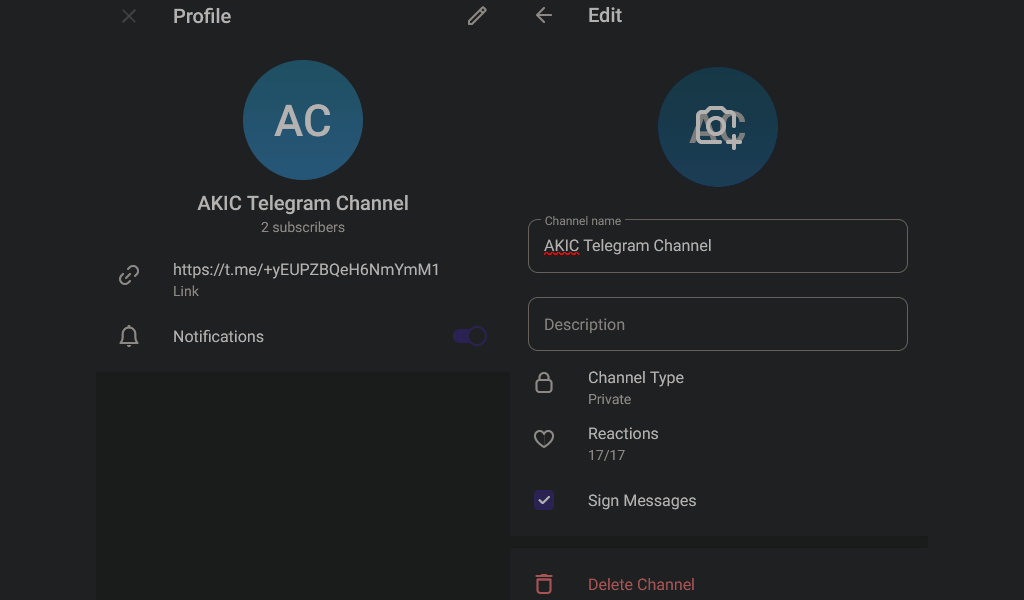
같은 페이지에서 링크 취소 를 클릭하여 언제든지 채널 초대 링크를 무효화할 수 있습니다. 이렇게 하면 사람들이 이전 초대 링크를 사용하여 가입하는 것을 방지하고 텔레그램 채널을 비공개로 유지할 수 있습니다.
텔레그램 채널을 위한 유용한 관리자 제어
텔레그램 채널의 소유자로서 현명하게 사용해야 하는 몇 가지 유용한 관리자 권한이 있습니다. 먼저 채널 이름, 사진 변경 등 기본적인 커스터마이징에 대해 알아보겠습니다.
페이지 상단의 텔레그램 채널 이름을 클릭한 다음 오른쪽 상단의 연필 아이콘 을 클릭합니다. 채널 이름 및 설명 양식이 표시됩니다. 여기에서 변경할 수 있으며 카메라 아이콘 을 클릭하여 사진을 변경할 수 있습니다.
또한 사람들이 이모티콘 반응을 완전히 사용하지 못하도록 제한하거나 몇 가지 특정 반응 이모티콘을 제한할 수도 있습니다. 같은 페이지에서 반응 을 클릭하고 일부 이모티콘을 개별적으로 선택 해제하거나 반응 활성화 를 비활성화합니다.
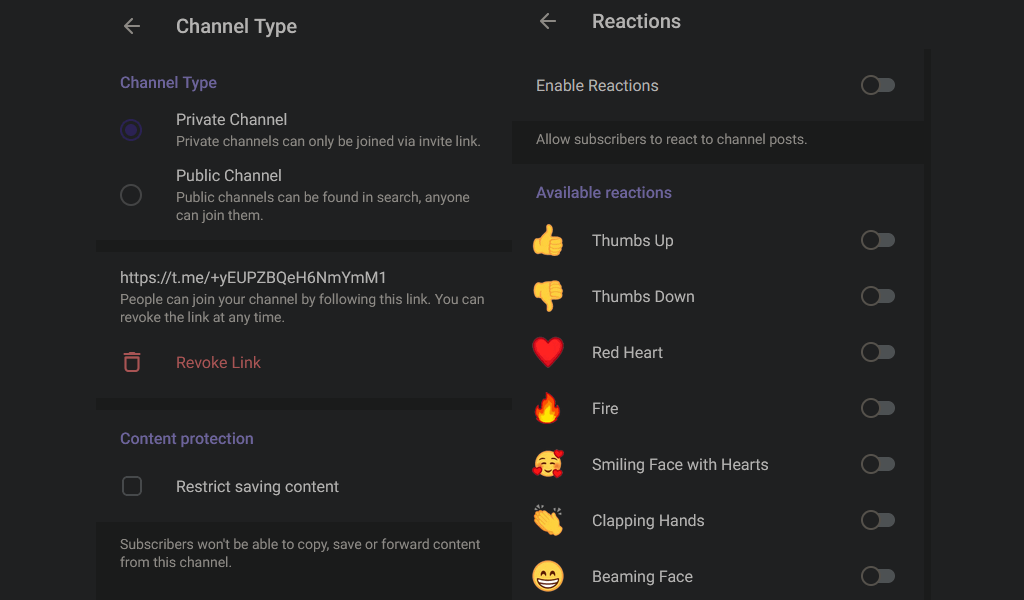
이전 페이지로 돌아가서 채널 유형 을 선택합니다. 콘텐츠 보호 아래에서 콘텐츠 저장 제한 을 클릭하여 텔레그램 채널에서 공유한 메시지나 미디어를 다른 사람들이 복사, 전달 또는 저장하지 못하도록 할 수 있습니다. 그러나 이것이 사람들이 스크린샷을 찍거나 공유하는 내용을 녹음하는 것을 막지는 못하므로 이러한 권한을 우회하는 방법을 알고 있어야 합니다.
채널에서 새 메시지에 대한 알림을 보내지 않으려면 Telegram 웹에서 채널 이름을 클릭하고 알림 을 비활성화할 수 있습니다.
데스크탑 앱에서 텔레그램 채널을 만드는 방법
Windows 및 Mac 앱을 사용하여 Telegram 채널을 만들 수도 있습니다. 이렇게 하려면 Telegram 데스크톱을 열고 창의 왼쪽 상단 모서리에 있는 세 줄 메뉴 를 선택합니다. 이제 새 채널 을 클릭하고 이름과 설명을 선택한 다음 만들기 를 클릭합니다.
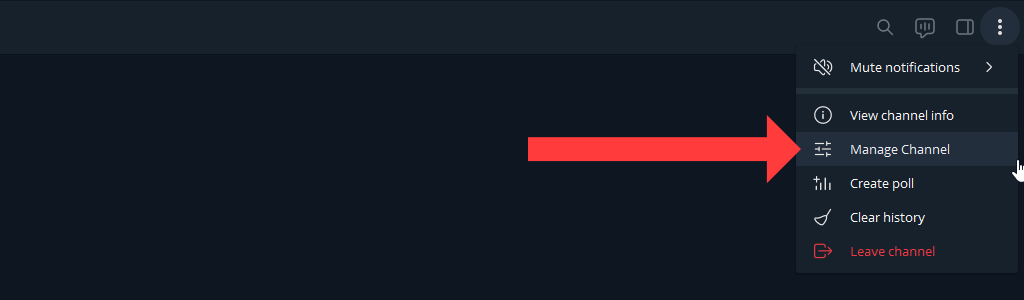
비공개 또는 공개 채널을 생성할 것인지 선택하고 다음 을 클릭하여 메시징 앱에서 채널을 생성할 수 있습니다. 채널을 관리하려면 채널로 이동하여 점 3개 아이콘을 클릭하고 채널 관리 옵션을 선택하세요.
Android, iPhone 및 iPad에서 텔레그램 채널을 만드는 방법
iOS 또는 Android 장치의 Telegram 앱에서 새 메시지 아이콘을 누르고 새 채널 을 선택할 수 있습니다. 채널 만들기 를 누르고 이름과 설명을 입력하고 다음 을 누릅니다. 이제 채널 유형을 선택하고 다음 을 두 번 클릭하여 채널을 만들 수 있습니다.
채널 이름을 누르고 편집 옵션을 선택하여 채널을 관리할 수 있습니다.
방송 계속하기
이제 Telegram 채널을 사용하여 좋은 효과를 얻었으므로 메시징 앱이 얼마나 안전한지 확인하십시오. 즐겨 사용하는 메시징 앱이 안전한지 확인하는 데 도움이 되는 전체 가이드가 있습니다. 보안 수준을 알고 있으면 메시징 앱을 최대한 활용할 수 있습니다.
